MacOS Mojave tikko tika palaists, Apple darbvirsmas operētājsistēmā ieviešot visu veidu jaunas, jaukas funkcijas. Tumšais režīms, Dinamiskā darbvirsma, Stacks un fantastiski pārveidots Finder ir daži no svarīgākajiem notikumiem.
Ja plānojat jaunināšanu, vispirms ir jāveic neliels sagatavošanās darbs. Lūk, kā sagatavoties savam jaukam, bezmaksas MacOS Mojave jauninājumam.
Vai jūsu Mac darbosies MacOS Mojave?
“MacOS Mojave Mac piedāvā vairākas jaunas funkcijas, tostarp tumšo režīmu, kas dramatiski pārveido darbvirsmu tumša krāsu shēma un jauna dinamiskā darbvirsma ar virkni laika maiņas attēlu, kas atbilst diennakts laikam, ”sacīja Apple a paziņojums presei, kurā tiek paziņots par macOS izlaišanu. “Jaunas produktivitātes funkcijas, piemēram, Stacks, attīra netīros galddatorus, automātiski sakārtojot failus kārtīgās grupās. Mac pieredzi uzlabo arī ierastās iOS lietotnes, tostarp ziņas, akcijas, balss piezīmes un Sākums un pārveidots Mac App Store ar bagātīgu redakcionālu saturu, kas atvieglo pareizo Mac lietotņu atrašanu kādreiz. ”
Tātad, kā jūs varat izmantot visas šīs jaunās funkcijas? Vispirms pārbaudiet, vai jūsu Mac datorā darbosies Mojave. Jūs varat izlasīt visu par saderību mūsu atbalsta amats, bet šeit ir saraksts ar Mac datoriem, kuros var palaist jauno OS:
• MacBook (visi modeļi)
• MacBook Air (2012. gada vidus vai jaunāka versija)
• MacBook Pro (2012. gada vidus vai jaunāks)
• Mac mini (2012. gada beigas vai jaunāka versija)
• iMac (2012. gada beigas vai jaunāka versija)
• iMac Pro (visi modeļi)
• Mac Pro (2013. gada beigās, kā arī 2010. gada vidū un 2012. gada vidū, modeļi ar ieteicamo metālisku GPU)
Ja jūsu Mac ir iekļauts šajā sarakstā, varat sākt darbu.
Notīriet savu Mac
Foto: Mac kults
Tāpat kā ar iOS atjauninājumiem, varat vienkārši palaist instalētāju, pagatavot iecienītāko dzērienu un gaidīt. Bet kāpēc gan neņemt laiku, lai vispirms sakoptu lietas? Meklējiet mapē Lietojumprogrammas visas lietotnes, kuras kādu laiku neesat atvēris, un izdzēsiet tās. Ja jums ir tāda lietotne kā Lazda jūsu sistēmā tas automātiski izdzēsīs atbalsta un preferenču failus, ko lietotnes ģenerē, tos lietojot. Vai arī jūs varētu izmantot kaut ko līdzīgu Dvīņi lai atklātu un kodolotu dublētus failus.
Viens lielisks padoms krufa noteikšanai ir Finder logu kārtošana pēc Pēdējās atvēršanas datums, kā redzams attēlā iepriekš. Vienkārši noklikšķiniet uz Kārtot pēc… pogu jebkurā Finder logā (ikona parāda sešas sīkas kastītes ar nolaižamo bultiņu blakus tām) un izvēlieties opciju. Jo tālāk jūs nokļūstat šī saraksta apakšdaļā, jo ilgāk tas ir pagājis kopš šīs lietotnes, faila vai mapes atvēršanas. Varbūt ir dažas lietas, kas jums vairs nav vajadzīgas.
Viena lieta tu nevajadzētu sakārtots ir darbvirsma. Galu galā, ja jums ir neskarta darbvirsma, jūs pat nepamanīsit jauno Stacks funkciju, kad tā savāks jūsu failu jucekli kaut kādā secībā.
Dublējiet savu Mac
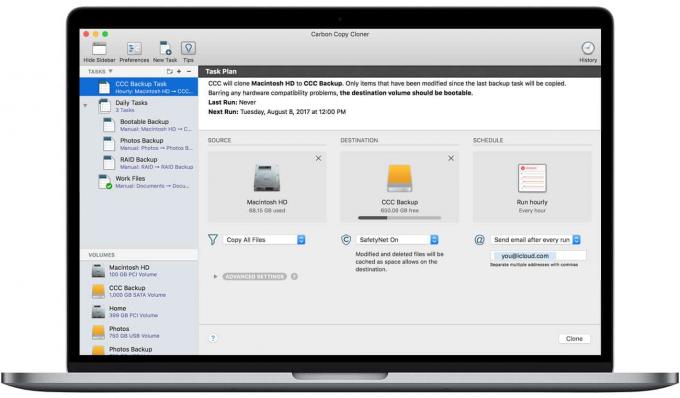
Foto: Bombich
Tas vienmēr ir labs padoms, bet divreiz - Mac. iOS automātiski dublē iCloud, bet operētājsistēmā Mac jums ir jāpaliek pašam. Time Machine, iebūvētais dublējums, ir labs. Bet kaut kas līdzīgs Karbonkopijas kloneris ir labāks, jo, ja kaut kas noiet greizi, varat startēt tieši no rezerves diska un pēc dažām minūtēm atkal sākt darboties. Pirms turpināt, noteikti pārbaudiet dublējumu.
Instalējiet macOS Mojave savā Mac datorā
Kad jūsu Mac ir tīrs un dublēts, esat gatavs instalēšanai. Process ir vienkāršs. Vienkārši atveriet App Store savā Mac datorā, atrodiet Mojave un lejupielādējiet to tāpat kā jebkuru citu lietotni. Pēc tam palaidiet to un izpildiet instalēšanas instrukcijas.
Tas garšīgais dzēriens, ko minēju iepriekš? Tagad ir pienācis laiks to izdarīt, jo tas var aizņemt kādu laiku. Pa to laiku jūs varat izlasīt mūsu citu Mojave raksti šeit, atviegloti apzinoties, ka jūsu Mac drīz pamodīsies tīrs un svaigs. Un ja kaut kas noiet greizi? Neuztraucies! Jums ir šī dublējumkopija.
Pārbaudiet, vai nav Mac lietotņu atjauninājumu
Tagad ir pienācis laiks atgriezties Mac App Store, lai redzētu, vai kāda jūsu programmatūra ir atjaunināta, lai izmantotu jaunas Mojave funkcijas. Iespējams, lielākās izmaiņas lielākajā daļā lietotņu būs tumšā režīma atbalsts, kas ir lieliski piemērots fotogrāfa (un, iespējams, kaitinošas visiem pārējiem, ja vien jums patiešām nepatīk balts teksts uz melna fons). Arī lietotnes, kas nav App Store, var izlaist MacOS Mojave saderības atjauninājumus. Daži būs automātiski, bet citiem tas būs jāpārbauda manuāli.
Izbaudiet savu jauno OS!


